【内容】
- Anacondaを使ってPython環境を構築する。
- 開発環境としてPycharmをインストールする。
- Pycharmを日本語化する。
- HelloWorldしてみる。
Anacondaとは?(簡単に調べてみた結果)
【メリット】
- 良く使われるライブラリがまるっと入っているので環境構築が簡単。
【デメリット】
- ライブラリを追加する際のコマンドはconda。だが、ネットの記事ではpipが多い。
- なので無暗に記事のコードをコピー&ペーストすると環境が壊れることもあるらしい。「conda pip 競合」とかで調べてみると出てくる。
以上のようにメリット・デメリットあるが、個人的にメリットが大きいので使ってみる。
ダウンロードとインストール
Page not found | Anaconda
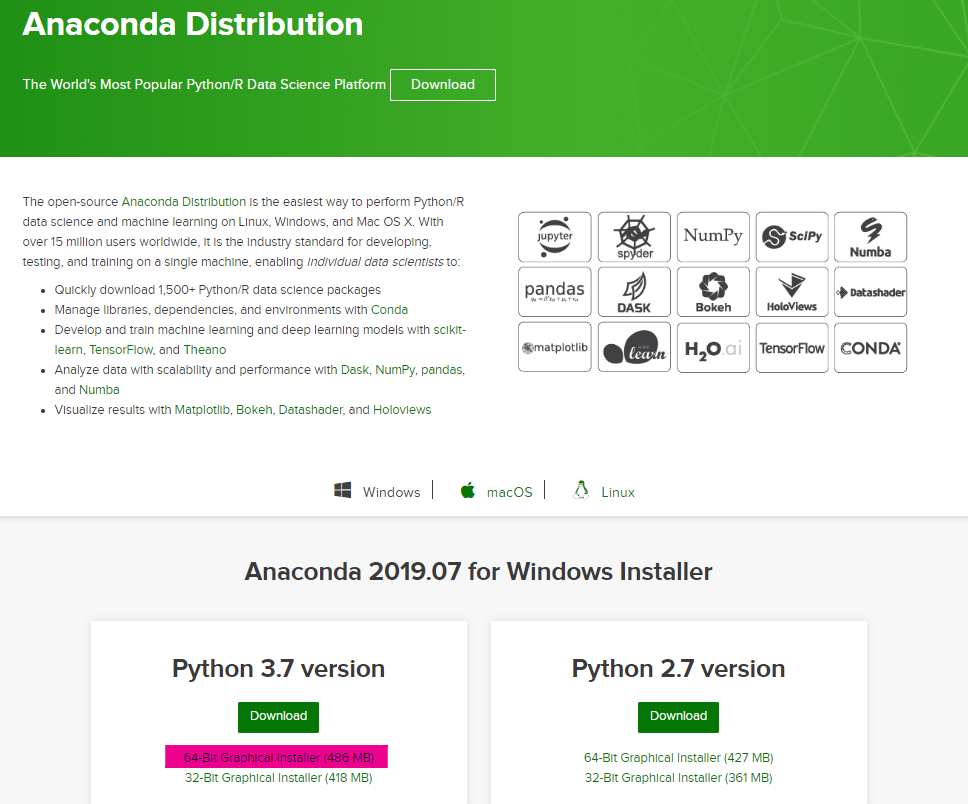
1.Anacondaのダウンロードページに行き、自分のPCに合ったバージョンをダウンロード。
2.インストーラーをダブルクリックし、インストールを進める。
インストールディレクトリやチェックボックスはデフォルトのまま進める。
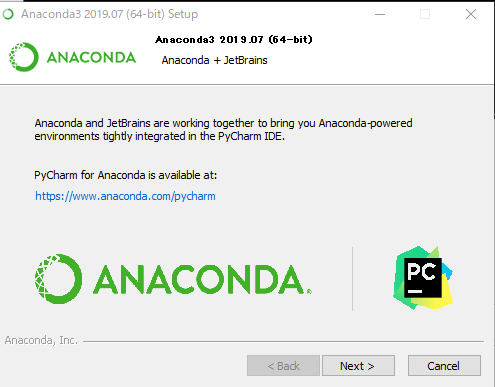
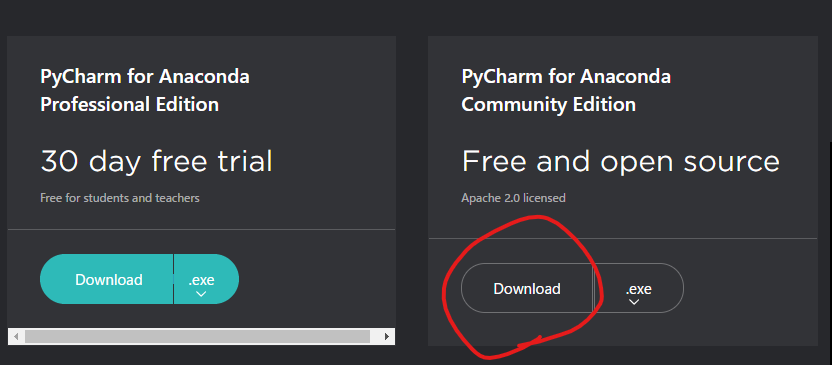
3.pycharmもついでにダウンロードする。
フリー版を選択。
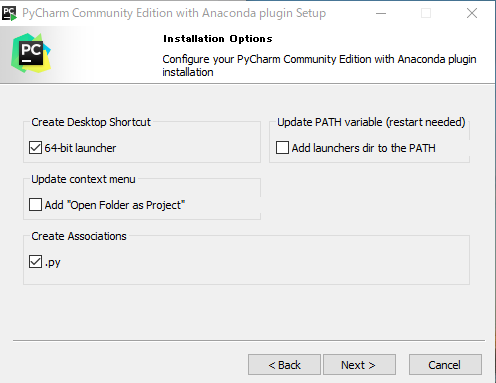
4.お好みでオプションを追加。
デスクトップショートカットと.pyファイルの紐づけをしておく。
日本語化
https://mergedoc.osdn.jp/
1.上記URLをクリック
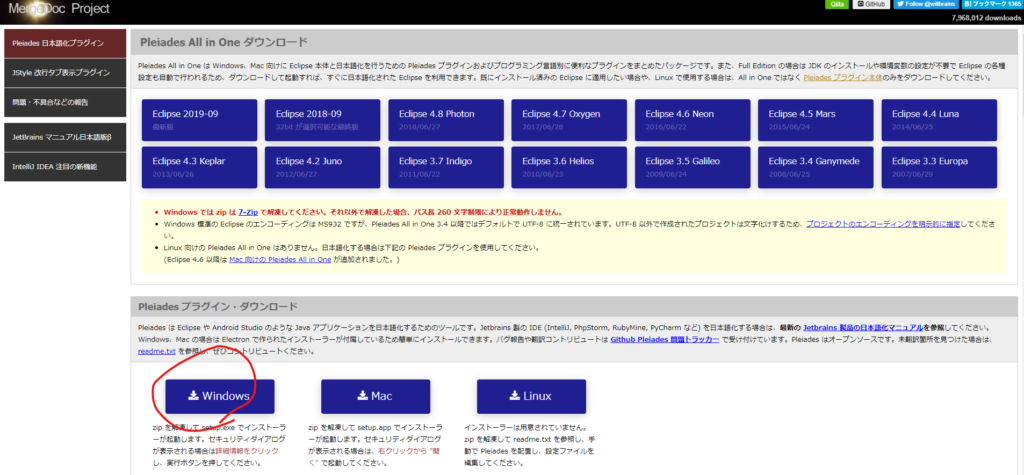
2.Pleiadesのプラグインをダウンロード。
自分のOSに合ったものを選択。
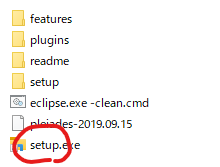
3.ダウンロードしたZipファイルを解凍してsetup.exeを起動する。

4.日本語化するアプリケーションでPycharmのexeを選択する。
<C:\Program Files\JetBrains\PyCharm Community Edition XXXX\bin>
※デフォルトであれば上記フォルダにある。
XXXXの部分はインストールしたバージョンで変わる。
5.日本語化を押して完了!
Hello-worldしてみる
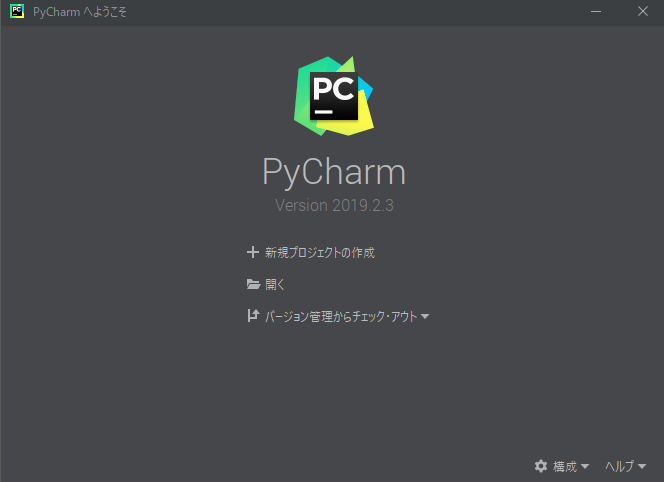
1.Pycharmを「管理者権限で」起動する。UIやPluginはデフォルトで進めた。
無事日本語化できている。
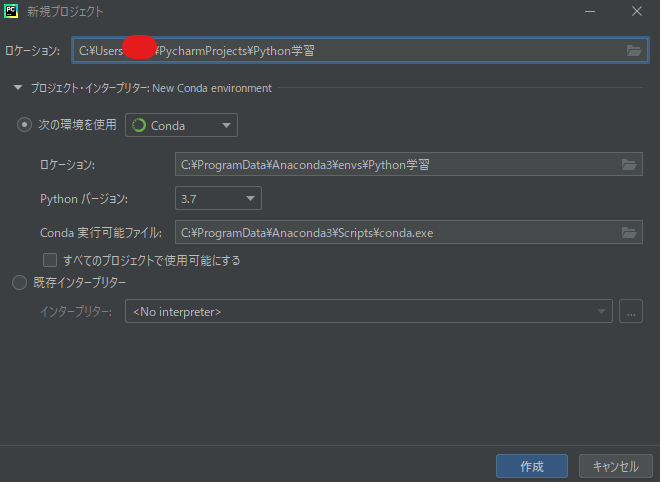
2.新規プロジェクトを作製してみる。
管理者権限でないと環境の作成時にフリーズすることがあるので注意。
(おそらく管理者権限が必要な場所をロケーションに設定しているため。)
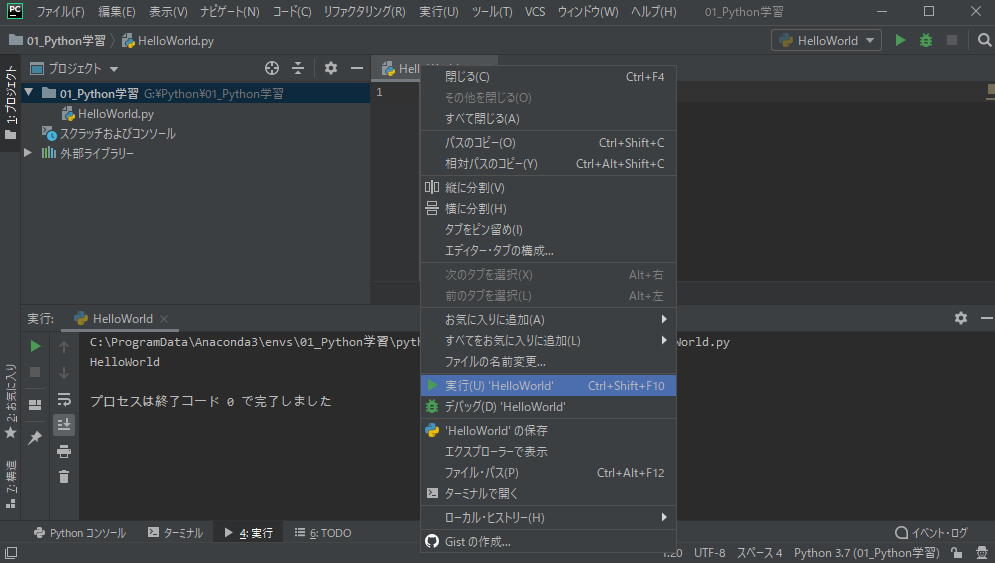
Print("HelloWorld")
3.上記コードを記入し右クリックから実行。
無事結果が表示された!
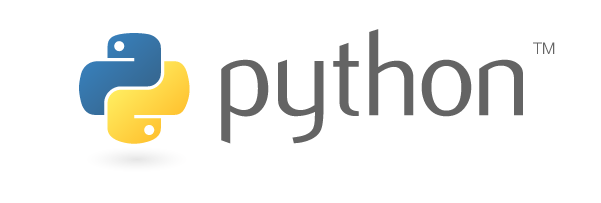

コメント